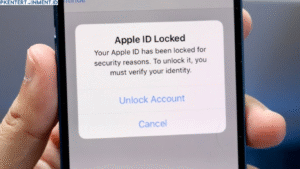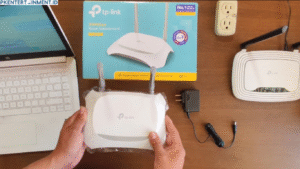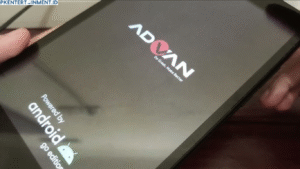Daftar Isi Artikel
2. Nonaktifkan Mode Tablet
Kalau kamu pakai perangkat convertible atau laptop 2-in-1, coba cek apakah mode tablet sedang aktif.
- Buka Settings.
- Pilih menu System lalu Tablet mode.
- Pastikan mode tablet dalam keadaan off.
Dengan begitu, jam dan ikon lain di taskbar akan kembali tampil seperti biasa.
3. Atur Resolusi dan Skala Layar
Kadang masalah ini muncul karena resolusi layar tidak sesuai. Untuk memperbaikinya:
- Buka Settings dengan menekan tombol Windows + I.
- Masuk ke menu System > Display.
- Cek resolusi layar di bagian Display resolution dan pilih yang direkomendasikan.
- Atur juga skala layar di bagian Scale agar ikon dan jam terlihat normal.
Setelah menyesuaikan, biasanya jam akan kembali muncul di taskbar.
4. Restart Explorer
Kalau cara di atas belum berhasil, coba lakukan restart pada Windows Explorer. Caranya:
- Tekan Ctrl + Shift + Esc untuk membuka Task Manager.
- Cari Windows Explorer di daftar proses.
- Klik kanan lalu pilih Restart.
Setelah explorer di-restart, taskbar akan refresh dan jam biasanya kembali muncul.